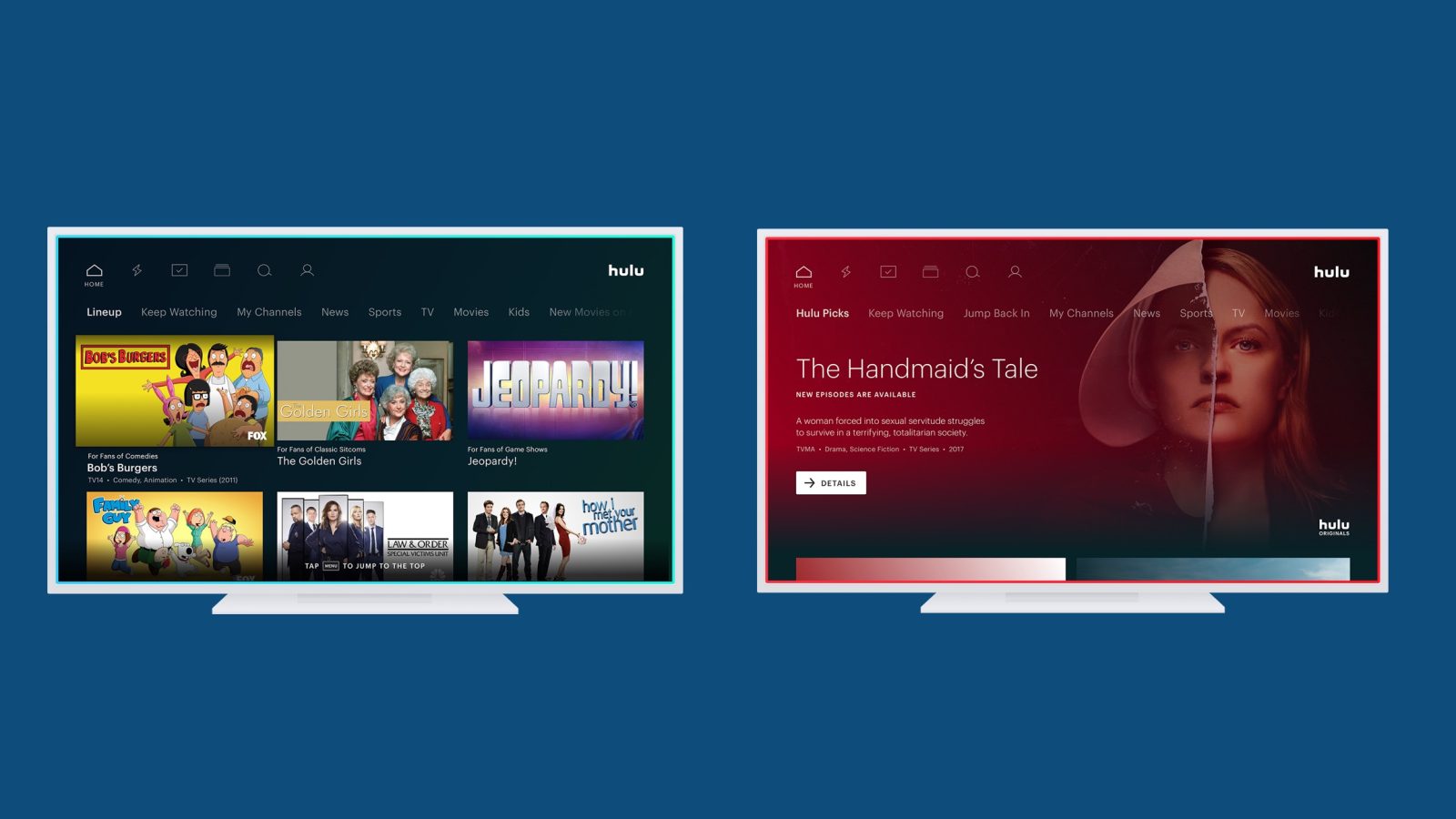
इस पोस्ट में, हम आपको दिखाएंगे कि अपने सैमसंग टीवी, एंड्रॉइड फोन, टैबलेट, आईफ़ोन, आरोकू, एक्सबॉक्स वन पर हूलू ऐप को कैसे अपडेट किया जाए? विजियो? फायर टीवी? सोनी टी वी? एंड्रॉइड टीवी? निनटेंडो स्विच और बहुत कुछ।
अपने टीवी या अपने डिवाइस पर नवीनतम हूलू अपडेट प्राप्त करना ऐप और इसके साथ आने वाली सभी अच्छाइयों का आनंद लेने का सबसे अच्छा तरीका है। यह कई कारणों में से एक है कि बहुत से लोग अपने डिवाइस या स्मार्ट टीवी पर हूलू के लिए नवीनतम अपडेट प्राप्त करना चाहते हैं। खैर, इस लेख में हम आपको नवीनतम हूलू अपडेट प्राप्त करने की पूरी प्रक्रिया में मार्गदर्शन करेंगे।
हूलू अपडेट आज?
ठीक है, हम वास्तव में यह नहीं बता सकते कि आज के लिए हुलु पर कोई अपडेट है या नहीं। हां, हम ऐप की निगरानी नहीं कर सकते। हालाँकि, आपके लिए यह जानने का एक बेहतर तरीका है कि आपके Hulu ऐप पर कब कोई अपडेट आता है। एंड्रॉइड फोन और आईफोन का उपयोग करने वाले लोग अपडेट के तहत अपनी डिवाइस सेटिंग्स पर नेविगेट करने पर आसानी से कोई भी अपडेट देख सकते हैं। इसलिए हम अनुशंसा करते हैं कि आप अपने स्मार्ट टीवी या आपके पास मौजूद किसी भी डिवाइस पर हूलू अपडेट की अक्सर जांच करें।
आइए देखें कि आप इसे अपने Android और अन्य उपकरणों पर कैसे कर सकते हैं जो आपके पास हैं।
एंड्रॉइड / टैबलेट पर हुलु ऐप को कैसे अपडेट करें
खैर, हुलु ऐप को अपडेट करने से पहले, आपको यह देखना होगा कि क्या पहली बार में कोई अपडेट है। वैसे करने के लिए, Google Play Store खोलें> टैप करें मेन्यू (तीन पंक्तियां) > मेरी क्षुधा और खेल > खोजें Hulu और टैप करें अपडेट.
सिस्टम अपडेट की जांच करने के लिए, डिवाइस का खोलें सेटिंग अनुप्रयोग। अब टैप करें प्रणाली > उन्नत (या फोन के बारे में)> सिस्टम अद्यतन.
एंड्रॉइड टीवी पर हुलु ऐप को कैसे अपडेट करें
सबसे पहले आपको पर जाकर अपडेट के लिए चेक करना होगा होम स्क्रीन मेनू पर जाएं ऐप्स > का चयन करें गूगल प्ले स्टोर > मेरी एप्प्स > किसी के लिए जाँच करें Hulu अपडेट।
सॉफ़्टवेयर अद्यतन की जाँच करने के लिए, पर जाएँ होम स्क्रीन पर सेटिंग > मदद > सिस्टम सॉफ्टवेयर अपडेट > सिस्टम सॉफ़्टवेयर अद्यतन के लिए जाँच करें > का चयन करें अभी अपग्रेड करें.
हुलु को कैसे अपडेट करें एप्पल टीवी (तीसरी पीढ़ी)
हुलु अपडेट की जांच करने के लिए, पर जाएं la एप्पल स्टोर और के तहत हुलु की जांच करें खरीदी अनुभाग।
अपने Apple TV पर सॉफ़्टवेयर को अपडेट करने के लिए, पर जाएँ सेटिंग > सामान्य जानकारी > अपडेट सॉफ़्टवेयर. यदि कोई अपडेट है, तो बस डाउनलोड पर टैप करें और इसे इंस्टॉल करें। जब आपका Apple TV अभी भी अपडेट डाउनलोड कर रहा हो तो उसे बंद या डिस्कनेक्ट न करें।
हुलु ऐप को कैसे अपडेट करें Apple टीवी (चौथी पीढ़ी और नया)
Apple TV पर हुलु ऐप को चौथी पीढ़ी और अब नए को अपडेट करने के लिए, पर जाएं एप्पल स्टोर और के तहत हुलु की जांच करें खरीदी अनुभाग।
सिस्टम अपडेट के लिए, पर जाएं सेटिंग > प्रणाली > सॉफ्टवेयर अपडेट का चयन करें और अपडेट सॉफ़्टवेयर. यदि कोई अद्यतन उपलब्ध है, तो बस चयन करें डाउनलोड और इंस्टॉल करें. याद रखें कि अपडेट पूरा होने तक अपने टीवी को बंद या डिसकनेक्ट न करें।
हुलु ऐप को कैसे अपडेट करें chromecast
कुछ भी करने से पहले, सुनिश्चित करें कि आपका फ़ोन या टैबलेट उसी वाई-फ़ाई नेटवर्क से कनेक्ट है जिससे आपका Chromecast डिवाइस कनेक्ट है.
फिर अपने मोबाइल डिवाइस से पर जाएं Google होम ऐप > डिवाइस > उपयोग किए जा रहे Chromecast के लिए डिवाइस कार्ड ढूंढें > डिवाइस कार्ड मेनू > सेटिंग > ढूंढो फर्मवेयर संस्करण कास्ट करें.
आपको अपने मोबाइल डिवाइस के आधार पर ऑनस्क्रीन चरण का पालन करना चाहिए चाहे वह आईफोन हो या एंड्रॉइड।
सोनी टीवी पर हुलु ऐप को कैसे अपडेट करें
अगर Google Play Store ऐप पर सेट है किसी भी समय ऐप्स को स्वतः अपडेट करें (डिफ़ॉल्ट), तो टीवी में पहले से इंस्टॉल किए गए ऐप्स आमतौर पर अपने आप अपडेट हो जाते हैं। आप इसे दबाकर इसकी जांच कर सकते हैं होम रिमोट कंट्रोल पर बटन।
एंड्रॉइड 8.0 या बाद के संस्करण के लिए अपने सोनी टीवी पर हुलु या किसी ऐप को अपडेट करने के लिए, पर जाएं ऐप्स - गूगल प्ले स्टोर - सेटिंग - स्वत: अद्यतन क्षुधा - किसी भी समय ऐप्स को स्वतः अपडेट करें.
Android पर ऐसा करने के लिए Android 7.0 या इससे पहले के संस्करण पर जाएं गूगल प्ले स्टोर - सेटिंग्स - स्वत: अद्यतन क्षुधा - किसी भी समय ऐप्स को स्वतः अपडेट करें.
हुलु ऐप को कैसे अपडेट करें अग्नि की गोली
हुलु ऐप को अपडेट करने के लिए, पर जाएं होम स्क्रीन और चयन करें ऐप्स > दुकान > मेन्यू (तीन पंक्तियाँ) > चुनें App अपडेट से मेन्यू सूची> चयन करें Hulu और टैप करें अपडेट इसके पास वाला।
सॉफ़्टवेयर अपडेट करने के लिए, पर जाएँ सेटिंग > युक्ति विकल्प > सिस्टम अपडेट > का चयन करें अब जाँच करें.
हुलु ऐप को कैसे अपडेट करें फायर टीवी और फायर टीवी स्टिक
यदि आपके डिवाइस पर स्वचालित अपडेट सक्षम नहीं है, तो आप आसानी से इसकी जांच कर सकते हैं हुलु में जाकर अपडेट करता है सेटिंग > अनुप्रयोगों > इंस्टॉल किए गए एप्लिकेशन प्रबंधित करें > Hulu.
सिस्टम अपडेट की जांच करने के लिए, पर जाएं सेटिंग फायर टीवी होम मेनू पर और चयन करें युक्ति > About > सॉफ्टवेयर संस्करण > सिस्टम अपडेट की जांच करें.
कैसे iPhone और iPad पर Hulu अपडेट की जांच करें
ऐसा करने के लिए, पर जाएँ la ऐप स्टोर का चयन करें और अपडेट. यदि हुलु के लिए कोई अपडेट उपलब्ध है, तो बस उसके आगे डाउनलोड का चयन करें और इसे नवीनतम हुलु संस्करण में अपडेट किया जाएगा।
सिस्टम अपडेट की जांच करने के लिए, पर जाएं सेटिंग ऐप और जाओ सामान्य जानकारी > सॉफ्टवेयर अद्यतन. यदि कोई अद्यतन हैं, तो चयन करें अपडेट करें और इंस्टॉल करें.
एलजी टीवी पर हुलु ऐप को कैसे अपडेट करें
डिफ़ॉल्ट रूप से, एलजी स्मार्ट टीवी सामान्य रूप से प्राप्त करता है स्वचालित रूप से अपडेट करता है। हालाँकि, आप अभी भी अपने एलजी टीवी पर हुलु संस्करण की जाँच कर सकते हैं।
ऐसा करने के लिए, दबाना होम/स्मार्ट अपने रिमोट पर बटन लगाएं और जाएं सेटिंग ऊपर दाईं ओर। वहां से सेलेक्ट करें सभी सेटिंग्स > सामान्य जानकारी > इस टीवी के बारे में > अद्यतन के लिए जाँच।
हुलु ऐप को कैसे अपडेट करें Nintendo स्विच
निनटेंडो स्विच पर हुलु ऐप अपडेट की जांच करने के लिए, पर जाएं अपने डिवाइस पर होम मेनू और पर जाएं प्रणाली व्यवस्था > सॉफ़्टवेयर प्रबंधित करें > "हूलू"> का चयन करें सॉफ्टवेयर अद्यतन > इंटरनेट के माध्यम से.
सुनिश्चित करें कि आपका डिवाइस नवीनतम अपडेट पर चल रहा है। पर जाएँ अपने डिवाइस पर होम मेनू और चयन करें प्रणाली व्यवस्था > प्रणाली > सिस्टम अद्यतन.
हुलु ऐप को कैसे अपडेट करें प्लेस्टेशन 3
एलजी टीवी, प्लेस्टेशन 3 की तरह स्वचालित रूप से हूलू अपडेट प्राप्त करता है। यदि स्वचालित अपडेट सक्षम हैं, तो आप कभी भी हूलू खोलने पर ऐप का नवीनतम संस्करण देखेंगे।
आप पर जाकर भी सिस्टम अपडेट की जांच कर सकते हैं एक्सएमबी मेनू, चुनें सेटिंग > सिस्टम अद्यतन > इंटरनेट के माध्यम से अपडेट करें. यह स्वचालित रूप से नवीनतम सिस्टम संस्करण को खोजेगा और खोजेगा।
हुलु ऐप को कैसे अपडेट करें प्लेस्टेशन 4
PlayStation 4 पर Hulu के अपडेट की जांच करने के लिए, यहां जाएं टीवी और वीडियो XMB मेनू से और चयन करें सभी एप्लिकेशन > हाइलाइट करें Hulu टाइल और प्रेस ऑप्शंस आपके नियंत्रक पर> अद्यतन की जाँच.
सिस्टम अपडेट के लिए, दबाएं la PS होम मेनू पर जाने के लिए बटन और चयन करें सेटिंग > सिस्टम सॉफ्टवेयर अपडेट. यदि कोई अद्यतन उपलब्ध है, तो संस्करण संख्या अगली स्क्रीन पर सूचीबद्ध होगी। बस चुनें अगला और ऑनस्क्रीन निर्देश का पालन करें।
Roku पर Hulu ऐप को कैसे अपडेट करें
Hulu ऐप संस्करण की जांच करने और अपने Roku पर अपडेट करने के लिए, पर जाएं रोकू होम स्क्रीन > पर ध्यान दें Hulu एप> दबाएं * आपके रिमोट पर। फिर आपको विकल्प स्क्रीन दिखाई देगी जिसमें शीर्ष पर आपका ऐप संस्करण शामिल है।
Roku की जाँच करने के लिए फ़र्मवेयर अपडेट, Roku होम मेनू पर जाएँ और चुनें सेटिंग > प्रणाली > सिस्टम अद्यतन > अब जांचें > क्लिक करें OK.
सैमसंग टीवी पर Roku ऐप को कैसे अपडेट करें
सैमसंग टीवी प्राप्त करता है हुलु अपने आप अपडेट हो जाता है। हालाँकि, आप दबाकर अपने सैमसंग टीवी पर किसी भी सॉफ़्टवेयर अपडेट को मैन्युअल रूप से देख सकते हैं मेन्यू आपके रिमोट पर बटन और जा रहा है सहायता > सॉफ्टवेयर अद्यतन > का चयन करें अभी अद्यतन करें.
हुलु अपडेट की जांच कैसे करें विजियो टीवी
विजियो टीवी फर्मवेयर अपडेट स्वचालित रूप से प्राप्त करता है। तो आपको हमेशा अपने टीवी पर हूलू ऐप अपडेट स्वचालित रूप से मिलेगा।
हुलु ऐप को कैसे अपडेट करें एक्सबॉक्स 360
Xbox 360 पर Hulu ऐप अपडेट को अपडेट करने और जांचने के लिए, दबाएं मार्गदर्शिका अपने नियंत्रक पर बटन और पर जाएं सेटिंग > प्रणाली व्यवस्था > नेटवर्क सेटिंग्स. आपको चुनने का विकल्प दिखाई दे सकता है वायर्ड नेटवर्क या अपने वायरलेस नेटवर्क का नाम चुनें, फिर चुनें Xbox लाइव कनेक्शन का परीक्षण करें। फिर चयन करें हाँ कंसोल सॉफ्टवेयर को अपडेट करने के लिए।
हुलु ऐप को कैसे अपडेट करें एक्सबॉक्स वन
अपने Xbox One पर Hulu अपडेट की जाँच करने के लिए, सुनिश्चित करें कि आपकी कंसोल इंटरनेट से जुड़ा है, और फिर गाइड खोलें और चुनें सेटिंग > सभी सेटिंग्स > प्रणाली > अपडेट > अद्यतन कंसोल. अगर आपको कोई अपडेट उपलब्ध नहीं दिखता है, तो आपका कंसोल अप टू डेट है।
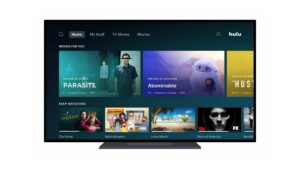





एक जवाब लिखें